Vsebina:
Način 1: Sprememba parametrov prikaza
OBS Studio snema aplikacije, odprte v okenskem ali kombiniranem načinu, bolje kot igre v celozaslonskem načinu.
- V nastavitvah CS:GO lahko tip prikaza spremenite dobesedno v nekaj sekundah: kliknite ikono zobnika v stranskem meniju, v seznamu "Način prikaza" izberite "V oknu" ali "Celozaslonsko v oknu". Dokončajte nastavitev s klikom na "Uporabi spremembe". {img id='14265' origFName='https://soringpcrepair.com/wp-content/uploads/2021/07/obs-ne-zahvatyvaet-igru-chyornyj-ekran_001.png' transFName='' alt=''}
- Preidite k pravilnemu dodajanju vira v OBS. Začnite s klikom na gumb "+" v ustreznem bloku.
- Izberite tip "Zajem okna".
- Izumite ime ali uporabite tisto, kar bo predlagano samodejno.
- V spustnem seznamu "Okno" izberite "csgo.exe".
Pozor! Če igre ni na seznamu in ste jo zagnali po izvedbi drugega koraka, bo potrebno znova odpreti okno za dodajanje scene.
- Kliknite "OK", da se CS:GO prikaže na zaslonih gledalcev.
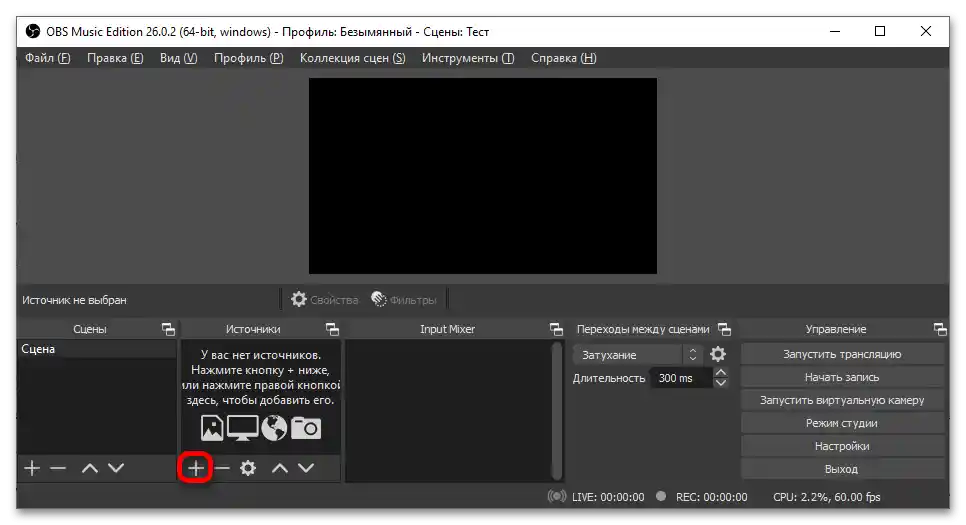
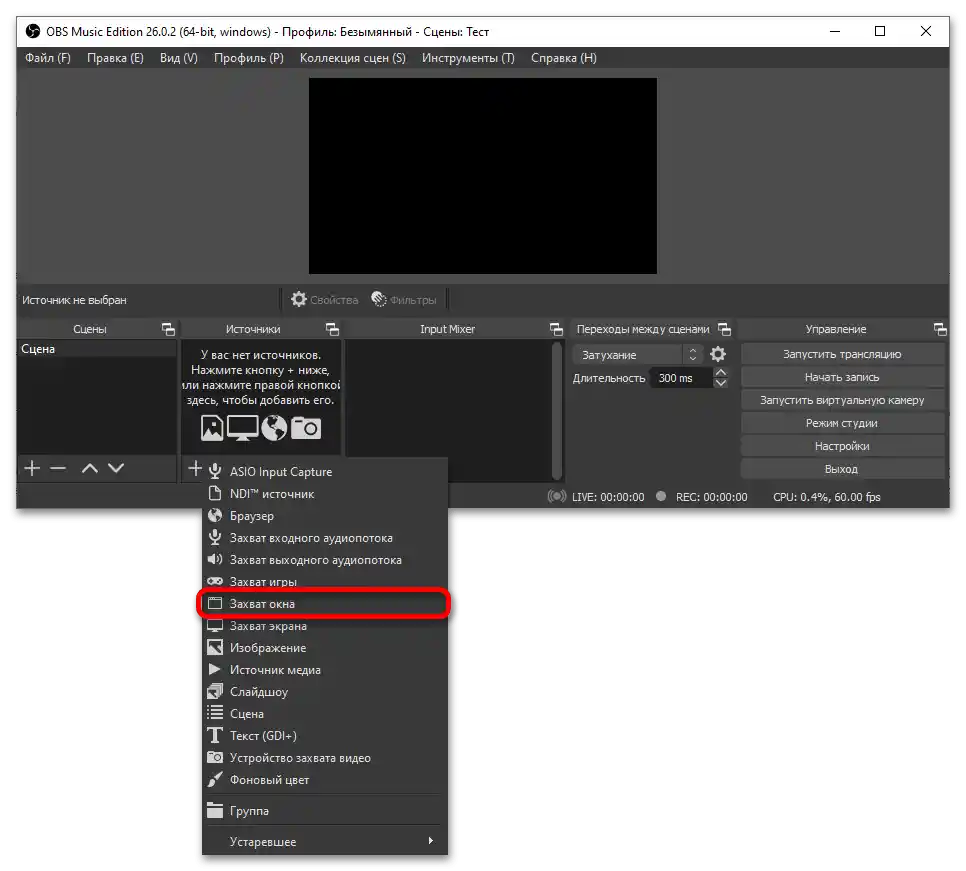
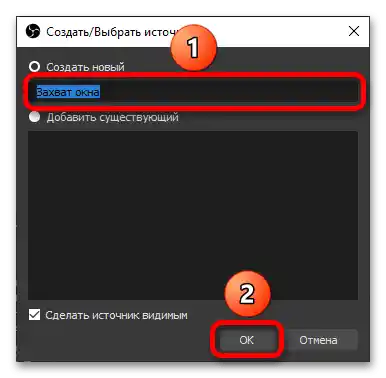
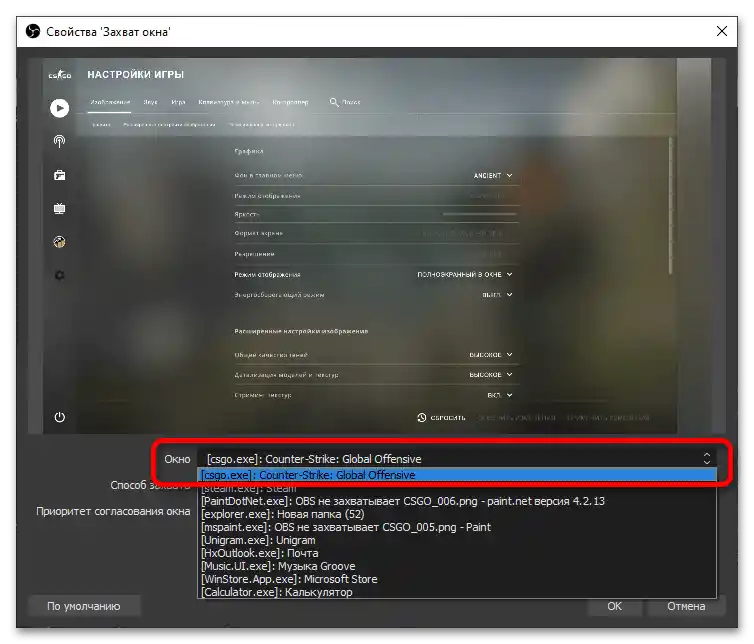
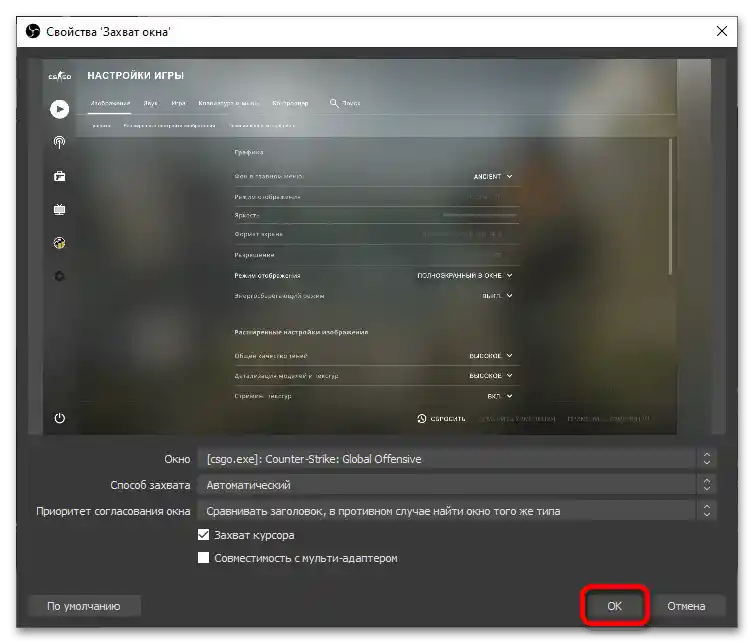
Način 2: Izhod iz zaupanja vrednega načina
Lahko omogočite interakcijo tretjih programov z igro, kar bo odpravilo težavo z zapisovanjem preko OBS.
Pomembno! Izvedba teh korakov bo negativno vplivala na vaš notranji trust faktor, kar je uradno navedeno s strani podjetja Valve.
- Zaženite Steam odjemalca in preidite v knjižnico iger.Z desnim klikom miške na ime "Counter-Strike: Global Offensive" v stranskem meniju izberite točko "Lastnosti" v meniju dejanj.
- V obrazcu "Zagon parametrov" vnesite naslednje:
-allow_third_party_software. To lahko vnesete tako kot dodatek k obstoječim možnostim, če ste jih že nastavili, ali kot edino nastavitev, ki jo tako določite. Zaprite to okno po končanem vnosu. - Zaženite igro in poskusite izvesti prenos.
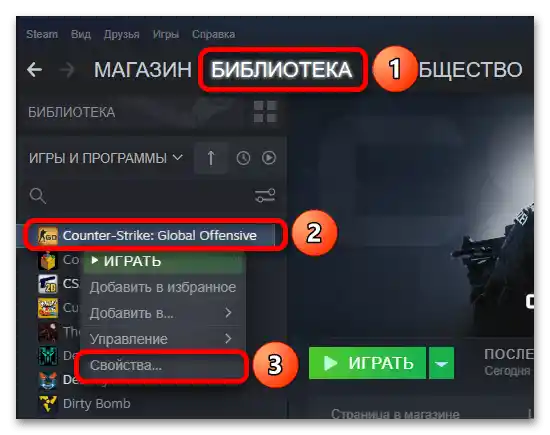
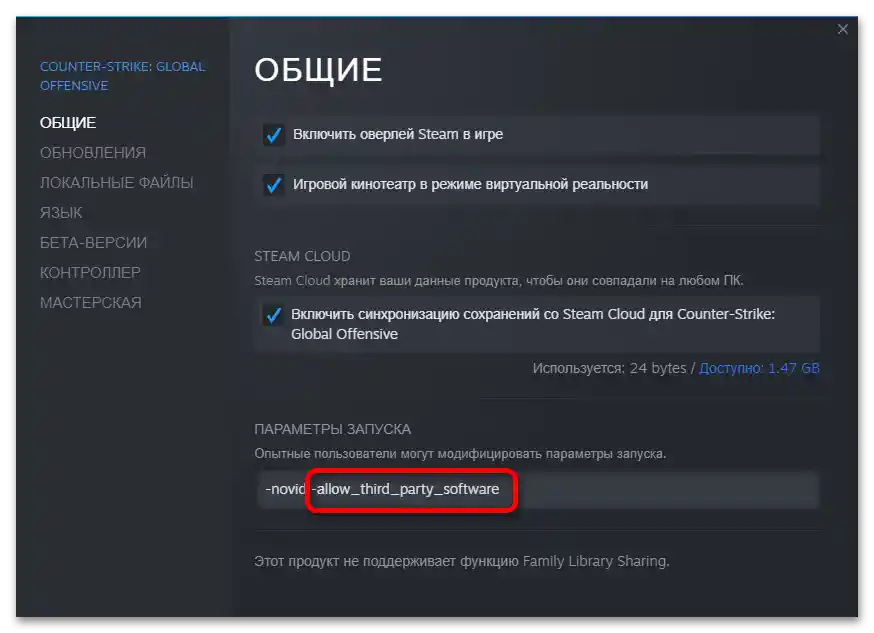

Način 3: DLL
Ena od posodobitev igre, namenjena boju proti goljufom, "je pokvarila" snemanje z OBS. Ta hrošč lahko odpravite s pomočjo zunanje DLL datoteke. Pomembno je omeniti, da ta metoda ne zahteva izklopa "zaupanja vrednega načina", zato se vaš faktor zaupanja (skrita ocena poštenosti vaše igre, ki vpliva na izbiro nasprotnikov in zaveznikov v tekmovalnih načinih) ne bo znižal.
- Z uporabo zgornjega gumba prenesite DLL datoteko za prenos igre z OBS. Na strani na GitHubu kliknite na ime DLL, izberite točko "Shrani datoteko" in kliknite "V redu".
- Premaknite datoteko v mapo s vtičniki OBS Studio. Privzeto je pot naslednja:
C:Program Filesobs-studioobs-plugins64bit(če niste spremenili predlagane lokacije med namestitvijo).
Pomembno! Ta korak je mogoče izvesti le z administratorskimi pravicami.
Več: {innerlink id='5314', txt='Uporabite račun "Administratorja" v Windows'}
- Zaženite program za prenos. Vtičnik se bo samodejno namestil, brez kakršnih koli sporočil.
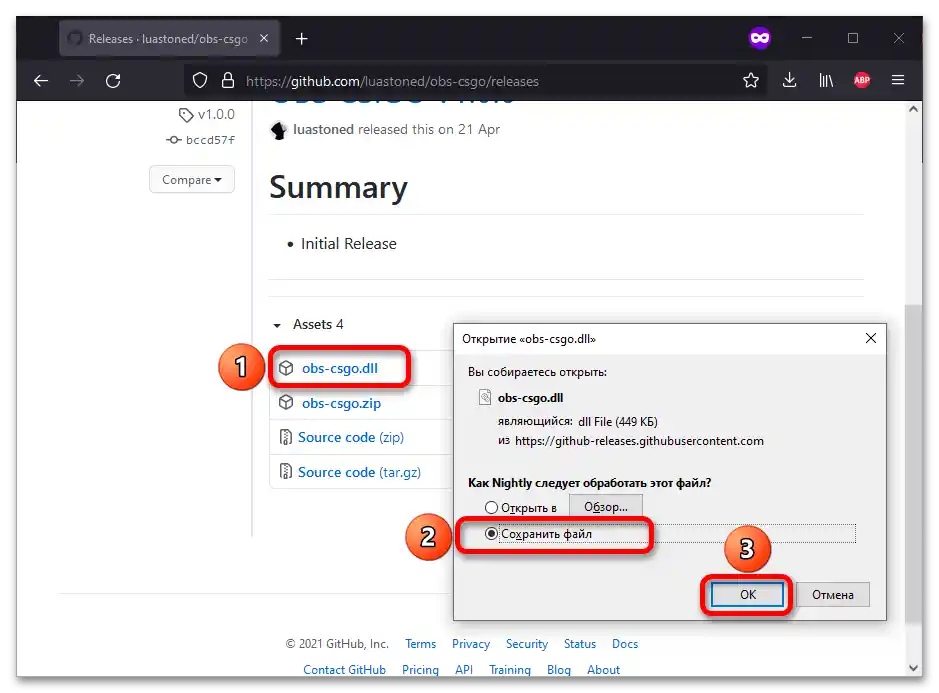
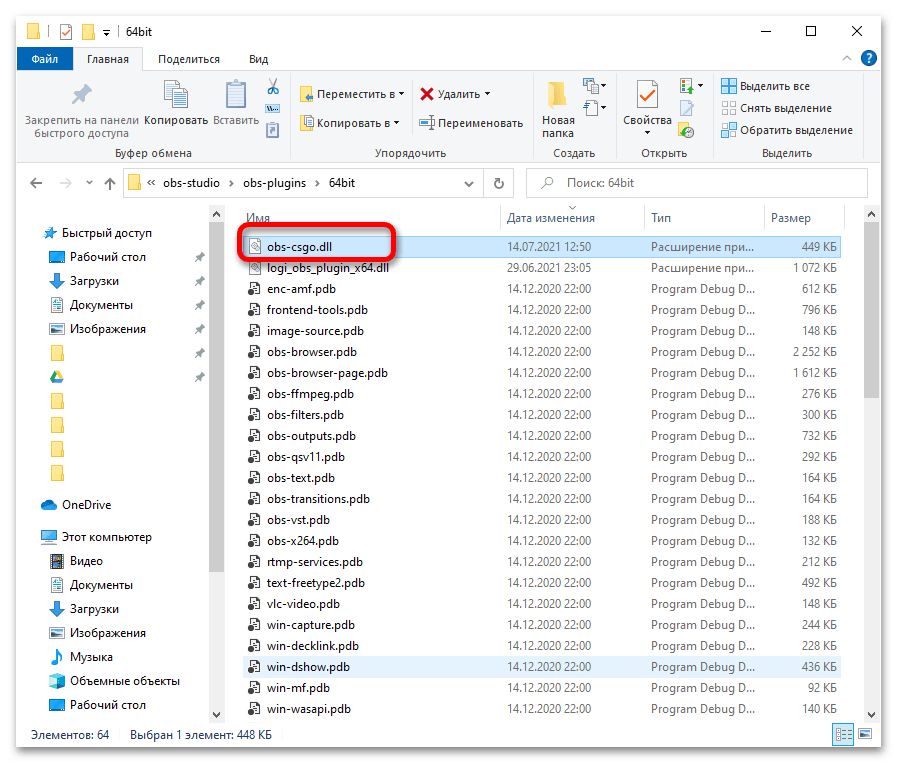
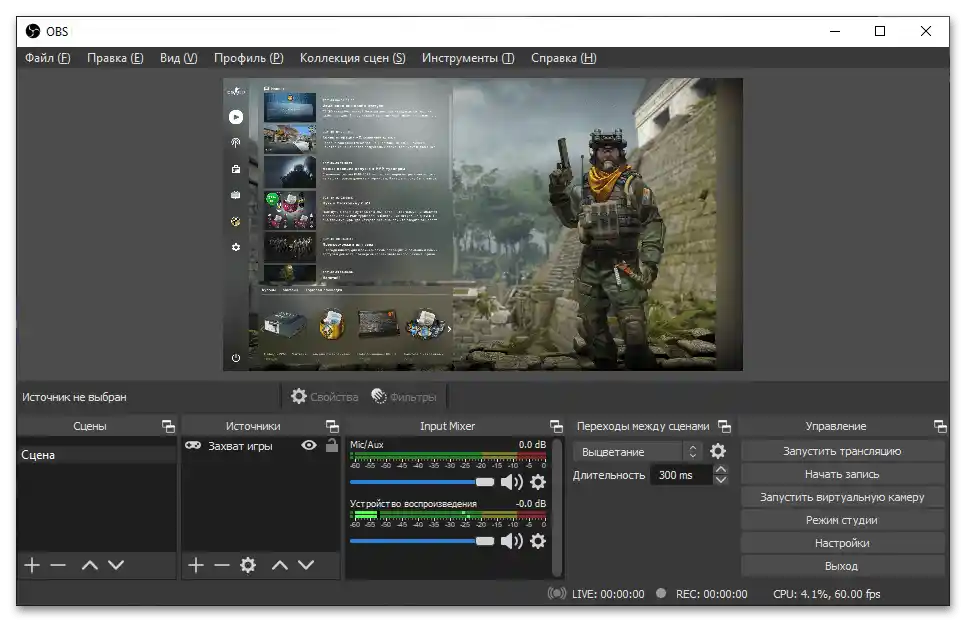
Drugi načini
Situacija z prikazovanjem črnega zaslona namesto igranja je bila že obravnavana v enem od člankov na naši spletni strani. V njem so predstavljena bolj splošna navodila kot tukaj, vendar so lahko tudi taka rešitev koristna.
Več: Kako v OBS odpraviti črn zaslon pri snemanju igre {img id='14261' origFName='https://soringpcrepair.com/wp-content/uploads/2021/07/obs-ne-zahvatyvaet-igru-chyornyj-ekran_005.png' transFName='' alt=''}